Figmaでの画像切り抜きは、画像の不要な部分を取り除き、よりクリーンでプロフェッショナルなデザインを作成するのに役立ちます。
Figmaで画像を切り抜く手順
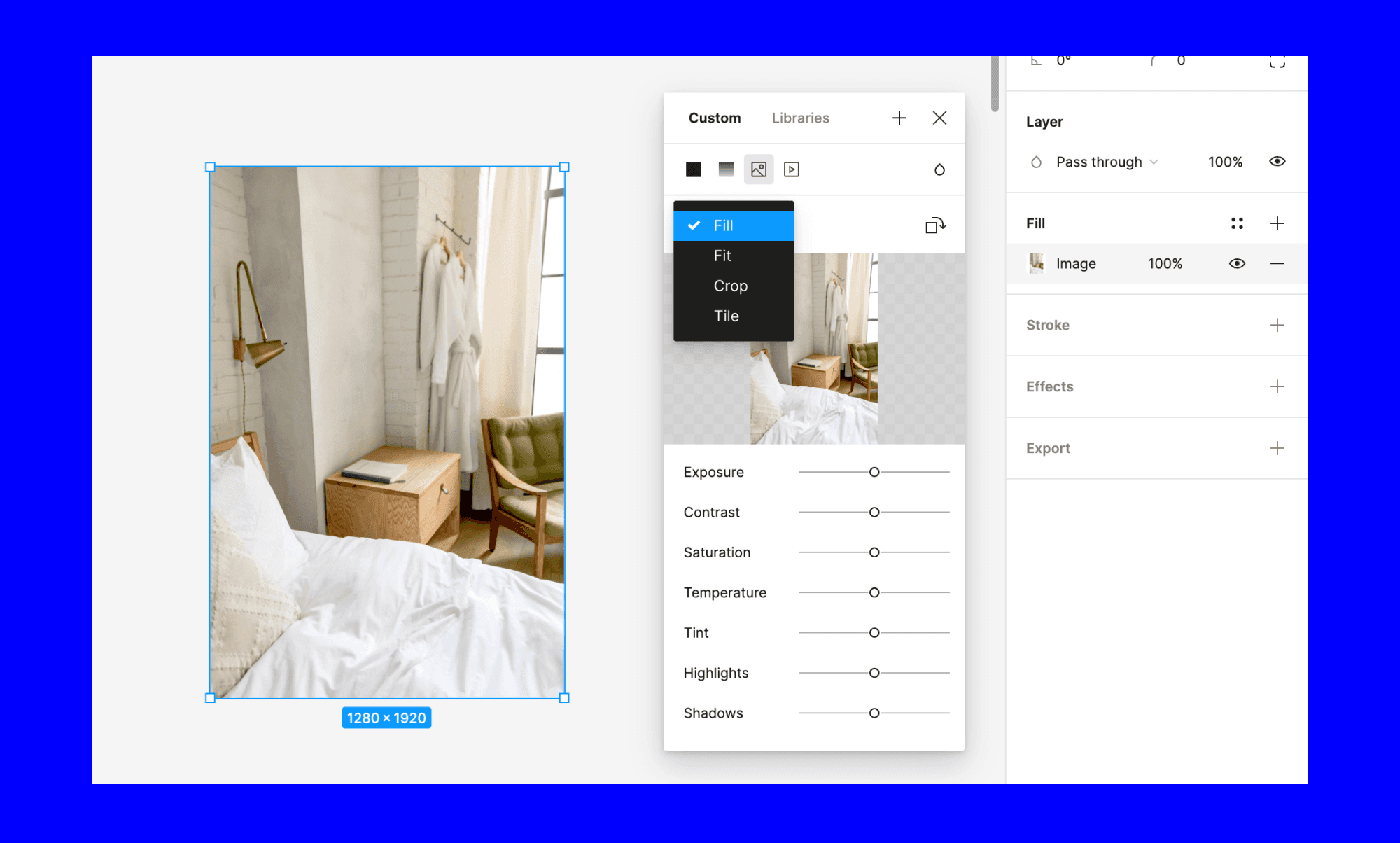
画像を選択する
塗りつぶしを選択する
塗りつぶしを切り抜きモードに変更する
切り抜きモードでは、バウンディングボックスの角と側面にハンドルが表示されます。これらのハンドルをクリックしてドラッグし、切り抜き領域を調整します。画像の保持したい部分に焦点を合わせて、切り抜きボックスのサイズを変更できます。切り抜きボックスの外側の領域は削除されます。
希望のサイズに切り抜く
クリックして確定する
切り抜きに満足したら、画像の外側をクリックするか、「Enter」キーを押して切り抜きを確定します。画像は選択した領域に切り抜かれ、余分な部分が隠れます。
Figmaで画像を切り抜くためのヒント
1. アスペクト比を維持する
切り抜き中に、オリジナルのアスペクト比を保つために「Shift」キーを押し続けることができます。これは、切り抜く際に画像の比率をそのままにしておきたいときに便利です。
2. 複雑な切り抜きにはフレームを使用する
より複雑な切り抜きが必要な場合は、画像をフレーム内に配置することを検討してください。フレームは画像をマスクし、より高度な切り抜き技術を適用することができます。これを行うには、画像を選択し、右クリックメニューから「フレーム選択」を選ぶか、「フレーム」ツールを使用します。
3. 破壊的ではない編集
Figmaの切り抜きツールは非破壊的であり、元の画像はそのまま保持され、復元可能です。元の画像に戻す必要がある場合は、隠された部分を表示するために切り抜きハンドルを調整するだけです。